
Obsah:
- Autor John Day [email protected].
- Public 2024-01-30 08:24.
- Naposledy změněno 2025-01-23 14:38.


Dobrý den, toto je můj první návod a doufám, že se vám bude líbit. Jedná se o jednoduchý projekt s využitím ovladače MAKE (velmi užitečný ovladač z www.makezine.com), který pomocí LED diod vytváří efekt perzistence. Při rychlém pohybu deskou uvidíte dvě rovnoběžné čáry kreslící „hory“nebo souvislé trojúhelníky.
Seznam materiálů: 8 LED 2 rezistory 220 ohmů MAKE Controller
Krok 1: Příprava obvodu
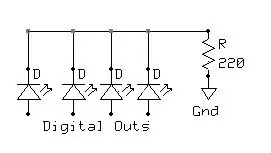
Nejprve budete muset vzít 4 LED diody, 1 220 ohmový odpor a několik cm drátu a vytvořit obvod zobrazený níže. Když dokončíte první okruh, udělejte druhý.
Krok 2: Připojení k desce

Nyní musíte připojit dva obvody k desce. Jeden do prvních 4 digitálních výstupů (0-3) a druhý do 4-7 digitálních výstupů.
Krok 3: Programování rady
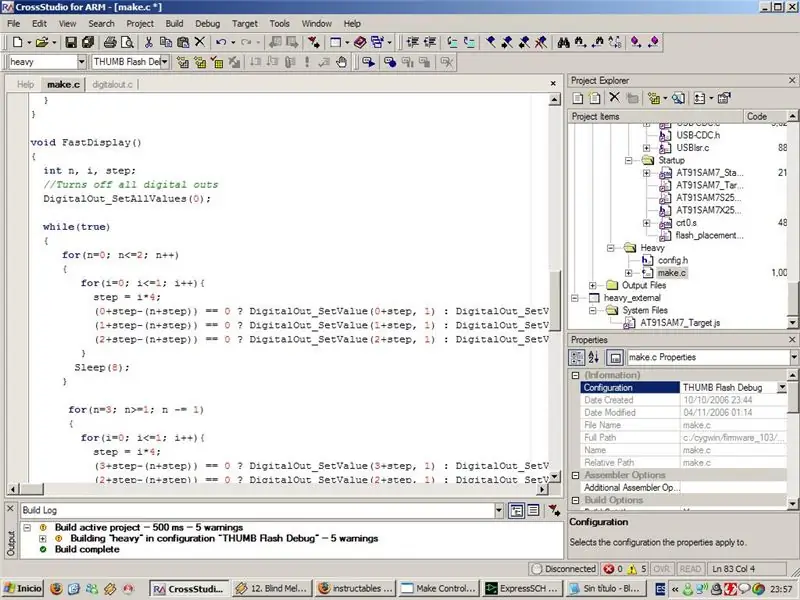
Nyní musíme kódovat malý úkol, který bude mít účinek. Připojil jsem soubor '.c' s kódem a pokyny uvnitř. Všimněte si, že budete potřebovat zdrojový kód firmwaru Make Controller, ke stažení z https://www.makingthings.com/makecontrollerkit/software/index.htm. Možná budete chtít mít také editor C. Pro zdrojový kód ovladače MAKE vám opravdu doporučuji CrossStudio (https://www.rowley.co.uk/arm/), protože obsahuje editor zdroje, překladač a správce projektu. Místo toho existuje alternativa: použití kompilátoru GNU ARM společně s cygwin. Přečtěte si návody k vytvoření ovladače a získejte další informace o těchto tématech;-)
Krok 4: Nahrajte firmware a otestujte
Nakonec, když jste zkompilovali „těžký“firmware, nahrajte jej na desku pomocí pomocníka MAKE Controller (!! nezapomeňte nejprve vymazat starý firmware, pokud jste jej nahráli dříve !!) a po dokončení stačí resetovat napájení desky. Měli byste dostat něco takového: A … to je vše. Můžete to hodně vylepšit, například udělat první řádek zelený a druhý červený, nebo vytvořit znakový displej se zprávou. Pokud jste našli nějakou chybu, dejte mi prosím vědět, abych ji mohl opravit. Jsem také otevřený návrhům;-)
Doporučuje:
Persistence of Vision LED Staff: 11 Steps (with Pictures)

Perzistence LED osvětlení: Je dobře známo, že i po vypnutí světla lidské oko stále „vidí“to na zlomek sekundy. Toto je známé jako Persistence of Vision nebo POV a umožňuje člověku „malovat“obrázky rychlým přesunem pásu o
Persistence of Vision Fidget Spinner: 8 kroků (s obrázky)

Persistence of Vision Fidget Spinner: Jedná se o fidget spinner, který využívá efekt Persistence of Vision, což je optická iluze, kdy se více diskrétních obrazů mísí do jednoho obrazu v lidské mysli. Text nebo grafiku lze změnit pomocí odkazu Bluetooth Low Energy pomocí a P
DIY Persistence of Vision: 6 kroků (s obrázky)

DIY Persistence of Vision: V tomto projektu vás seznámím s perspektivou vize nebo POV displeje s několika dodávkami, jako jsou Arduino a Hall senzory, které vytvoří otočný displej, který zobrazí cokoli, co se vám líbí, jako je text, čas a další speciální znaky
Krabička na make-up-make-up vhodná pro děti: 3 kroky
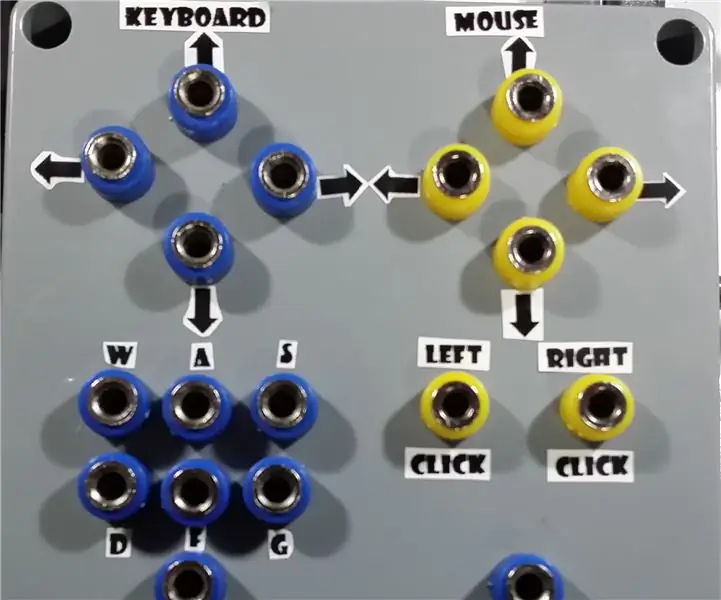
Dětská krabička Makey-Makey: Tento návod byl inspirován videem Cory Jeacocke na YouTube. V minulém kybernetickém pondělí jsem si vybral Makey Makey (MM) od Sparkfun za méně než 25 dolarů. Pokud vám to není povědomé, je to úžasně jednoduché zařízení, které vám umožní otočit téměř
(POV) Persistence of Vision Globe: 8 kroků (s obrázky)

(POV) Persistence of Vision Globe:! Aktualizace! Přidal jsem program Excel, který výrazně usnadňuje kreslení a kódování nových obrázků! Jednoduchá perzistence vize světa. PŘEHRÁT VIDEO Toto je projekt, který mám na mysli již delší dobu a " Make It Glow " soutěž byla jen
